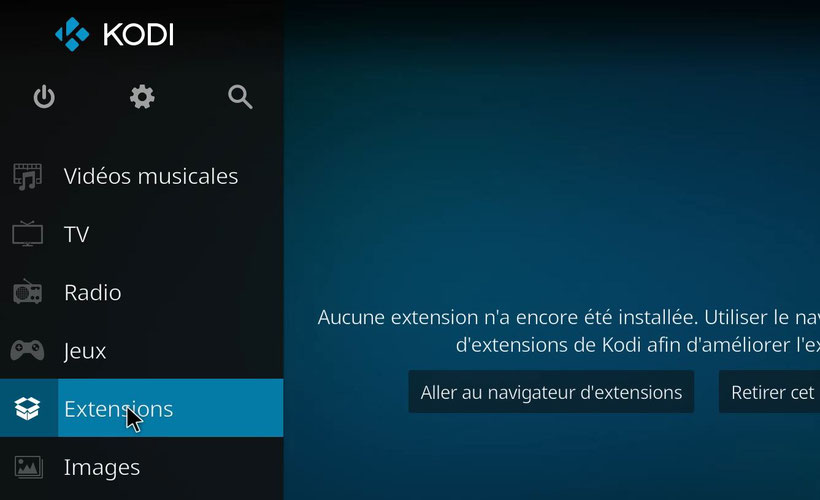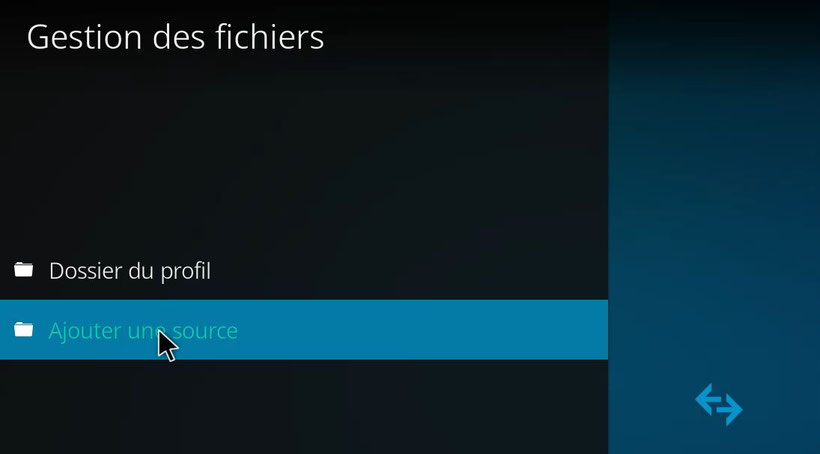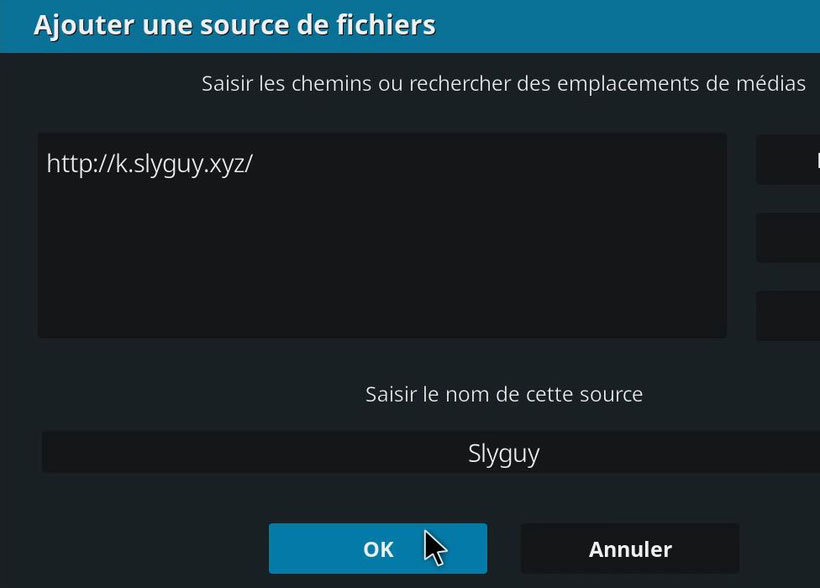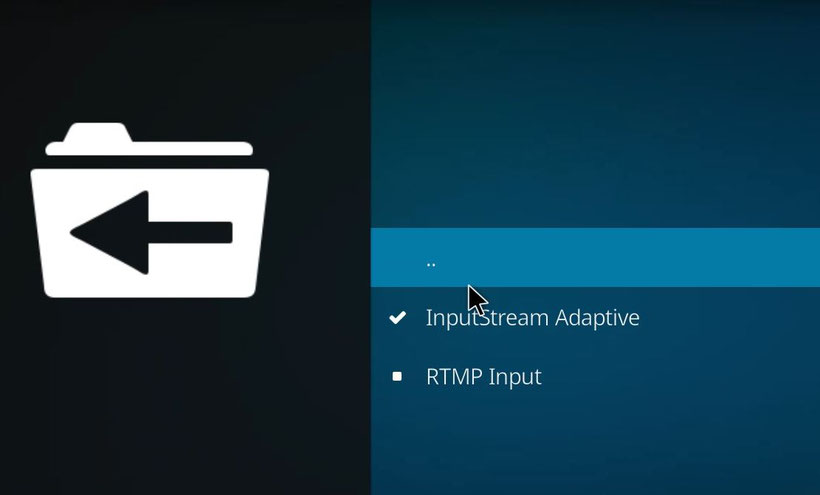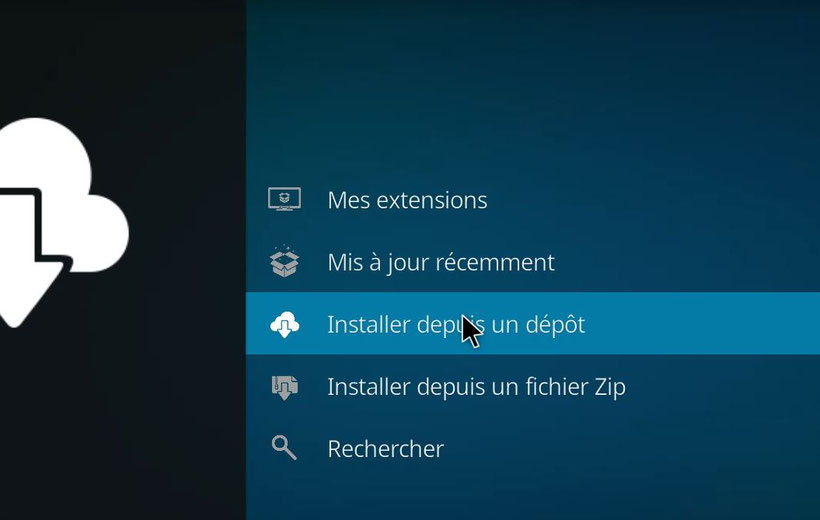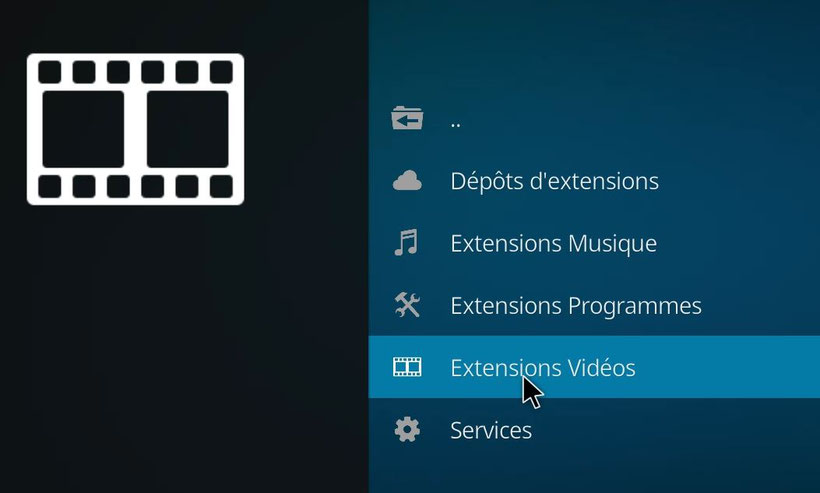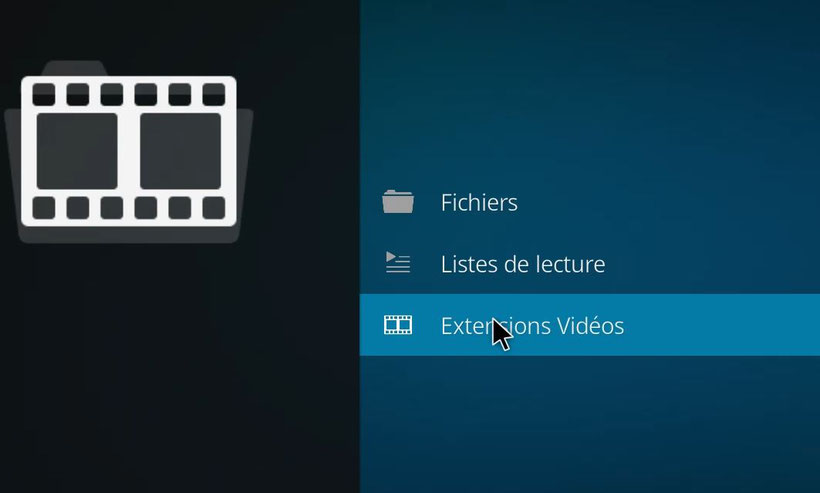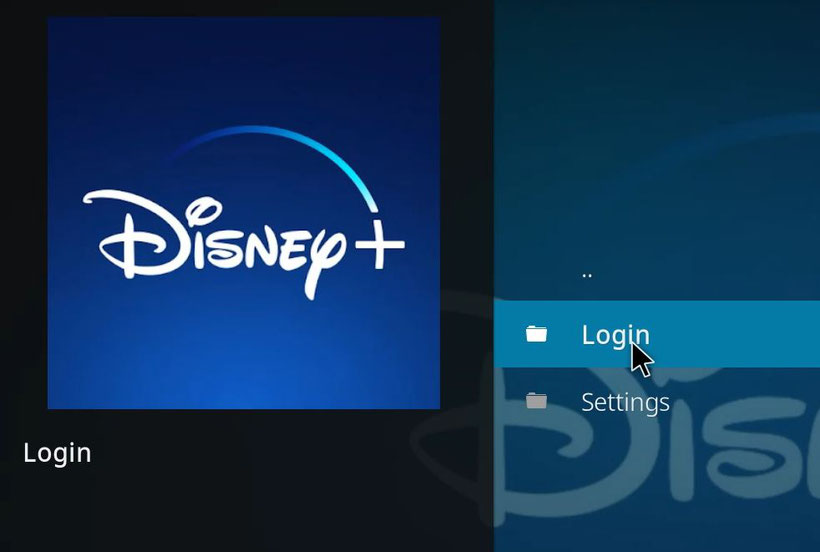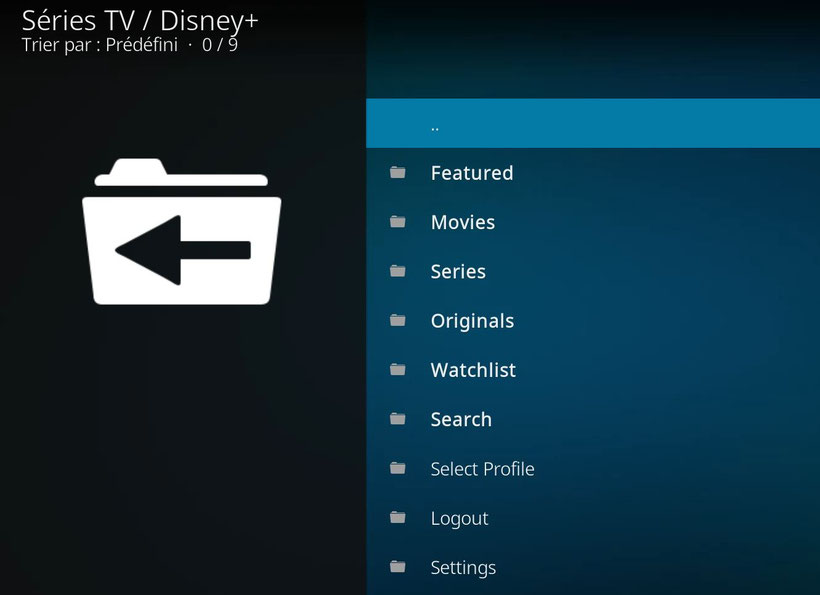Tutoriel Kodi - 2020

Disney Plus est à peine disponible en France qu'un addon Kodi est déjà opérationnel. On va donc pouvoir profiter du service de SVOD directement depuis son mediacenter. Dans ce tuto nous allons voir comment installer l'extension Disney+ pour Kodi facilement et en moins de 5 minutes.
Disney Plus n'est pas un plugin officiel pour Kodi mais il fonctionne à l'heure actuelle parfaitement.
L'installation du plugin est assez facile et devrait prendre moins de 5 minutes.
Les ressources nécessaires et liens utiles
Pour suivre ce tutoriel il faut:
- Un abonnement à Disney+
- Kodi en version 18 ou plus
Tutoriel Vidéo : installation de Disney Plus sur Kodi
Tutoriel par écrit : installation de Disney+ Addon sur Kodi
- Télécharger et installer Kodi (version 18 ou plus).
- Démarrer Kodi et dans le menu principal cliquer sur "addons" (extensions)
- se positionner sur télécharger puis cliquer sur Flux d'entrée du lecteur Vidéoplayer
- Cliquer sur InputStream Adaptive
- Cliquer sur Installer (Il faut la version 2.4.4 minimum pour Kodi 18 et 2.5.6 minimum sur Kodi 19)
- Une fois installé, faire 2X retour arrière pour revenir au menu principal (2X echap par exemple)
- Cliquer sur la roue crantée en haut
- Cliquer sur Gestionnaire de fichiers
- Double-cliquer sur Ajouter une source
- Double-cliquer sur aucun
- Taper l'adresse http://k.slyguy.xyz ou https://slyguy.uk/ puis valider en cliquant sur OK
- Choisir un nom de source (par exemple SlyGuy) puis valider par OK
- Valider encore une fois par OK puis cliquer sur echap pour revenir en arrière
- Sélectionner Extensions
- Cliquer sur les 2 petits points
- Cliquer sur les 2 petits points
- Sélectionner Installer depuis un fichier Zip
- Cliquer sur paramètres
- Cliquer pour activer les sources inconnues
- Cliquer sur installer depuis un fichier Zip
- Sélectionner SlyGuy (ou autre si vous avez modifié le nom)
- Sélectionner repository.slyguy.zip
- Cliquer sur installer depuis un dépôt
- Cliquer sur SlyGuy Repository
- Cliquer sur Extensions Vidéo
- Cliquer sur Disney+
- Cliquer sur Installer
- Valider par OK
- Attendre la validation de l'installation de Disney Plus puis appuyer plusieurs fois sur Echap pour revenir au menu principal
- Cliquer sur Vidéos
- Cliquer sur Extensions Vidéos
- Sélectionner Disney+
- Cliquer sur Settings
- Dans les paramètres du plugin on peut modifier la langue ou encore la qualité de l'image lors de la lecture de vidéos (à l'heure actuelle seul les appareils Android avec DRM L1 permettent d'avoir la 4K, les autres sont limités à du HD 720p)
- Se positionner sur Playback et cliquer sur Install Widevine CDM
- Cliquer sur Login et taper ses identifiants (adresse mail et mot de passe) puis valider par OK
- On a maintenant accès à Disney+ depuis Kodi
- On peut sélectionner et regarder le film ou la série que l'on veut
Vous avez aimé cet article ? Alors partagez le sur les réseaux sociaux: